Come eliminare un preferito dall'app per iPhone di Microsoft Edge
Mentre potresti abituarti ad accedere a determinati siti Web in determinati modi, spesso può richiedere un po 'di battitura o anche una serie di un paio di passaggi. Fortunatamente l'app Edge sul tuo iPhone ha una funzione chiamata Preferiti che ti consente di salvare una pagina Web nel browser. Puoi quindi semplicemente aprire i tuoi preferiti e toccare un sito per visitarlo.
Mentre questi preferiti sono utili, potresti eventualmente scoprire di avere alcuni preferiti che non usi più. Fortunatamente hai la possibilità di modificare i tuoi preferiti in Edge e puoi eliminare i siti che non ti servono più. Il nostro tutorial di seguito ti mostrerà come eliminare un preferito dall'app per iPhone di Microsoft Edge.
Se hai sperimentato diversi browser sul tuo iPhone, potresti avere ancora alcuni installati che non utilizzerai. Leggi il nostro articolo sull'eliminazione delle app per iPhone per scoprire come rimuovere questi browser indesiderati dal tuo dispositivo.
Come eliminare un preferito in Edge su un iPhone
I passaggi di questo articolo sono stati eseguiti su un iPhone 7 Plus in iOS 11.4.1. I passaggi di questa guida presuppongono che tu abbia aggiunto almeno una pagina Web preferita nell'app Edge sul tuo iPhone. Completando i passaggi seguenti, eliminerai un preferito dall'app. Se lo desideri, puoi sempre aggiungerlo nuovamente in seguito.
Passaggio 1: apri l'app Edge sul tuo iPhone.

Passaggio 2: tocca il pulsante asterisco nell'angolo in alto a destra dello schermo.
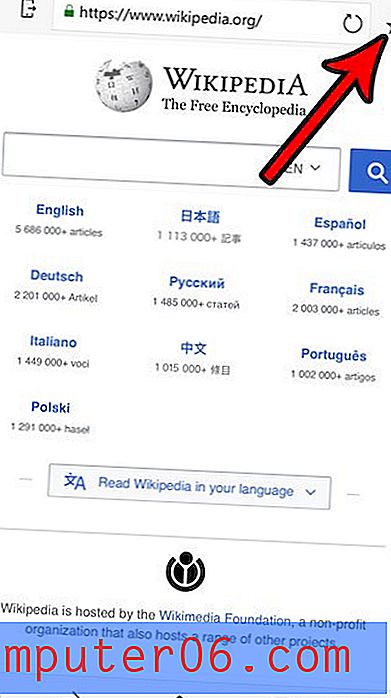
Passaggio 3: selezionare la scheda Preferiti nella parte inferiore dello schermo.
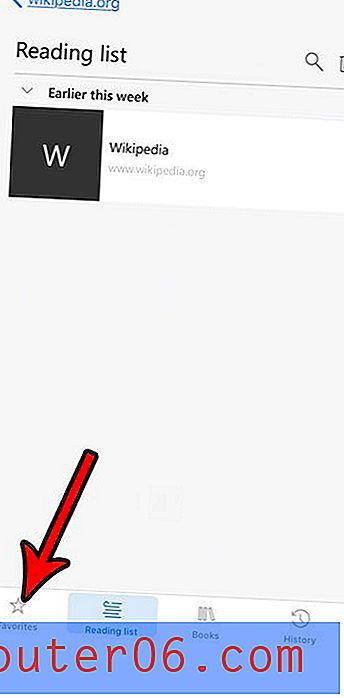
Passaggio 4: scorrere verso sinistra sul preferito che si desidera eliminare.
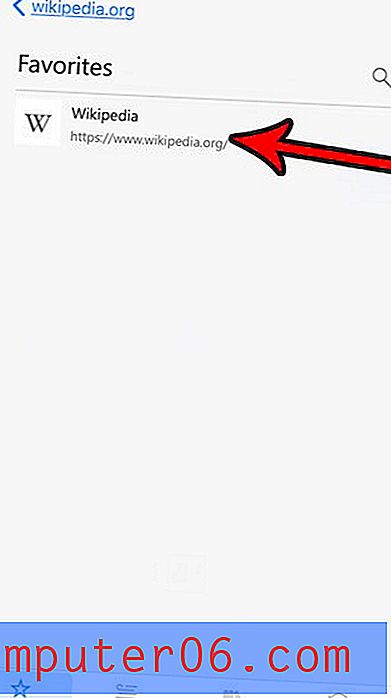
Passaggio 5: tocca il pulsante Elimina .
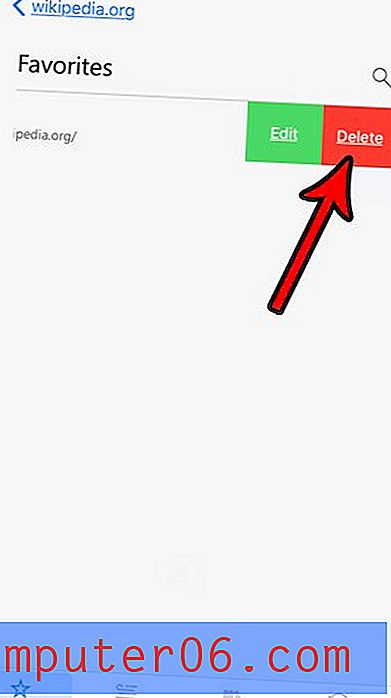
Una delle altre opzioni che potresti aver notato durante l'utilizzo di Microsoft Edge è l'elenco di lettura. Scopri come accedere all'elenco di lettura in Edge per accedere a qualsiasi pagina Web salvata in tale posizione.



